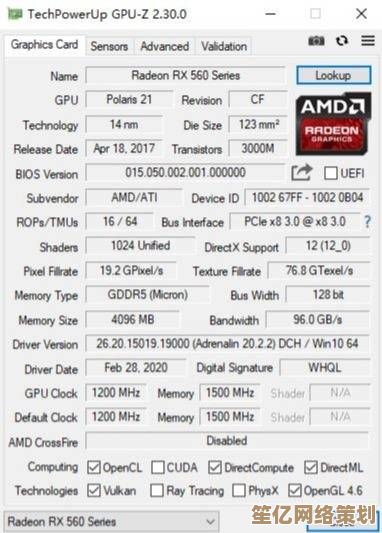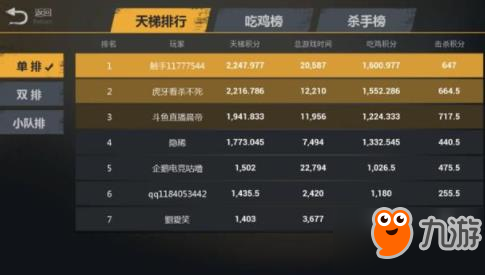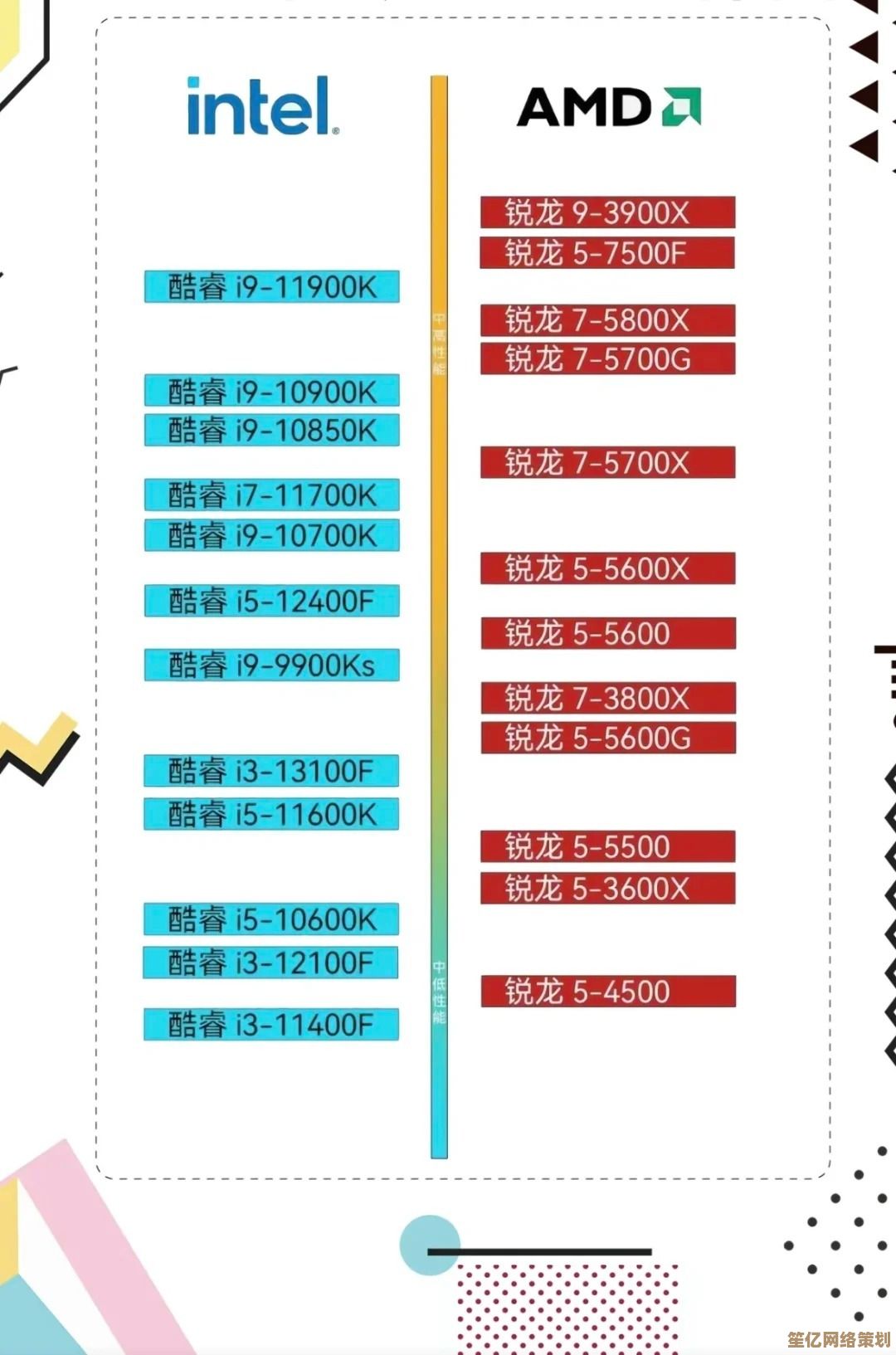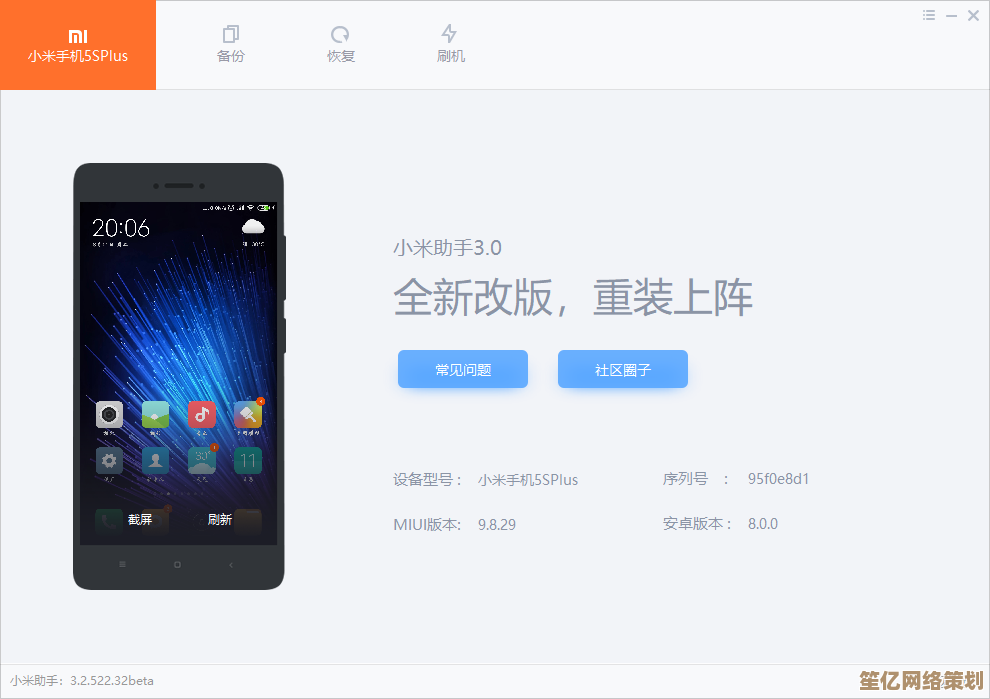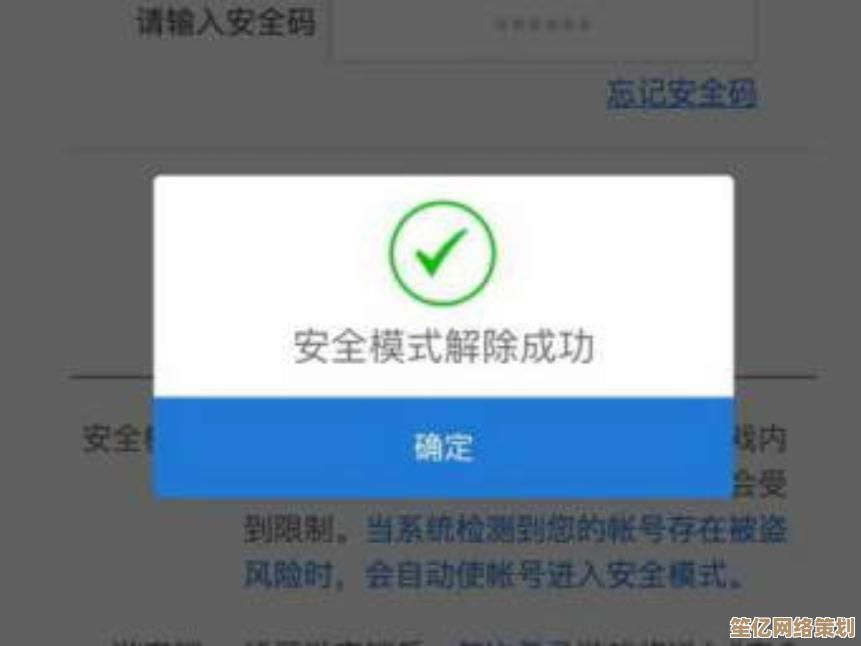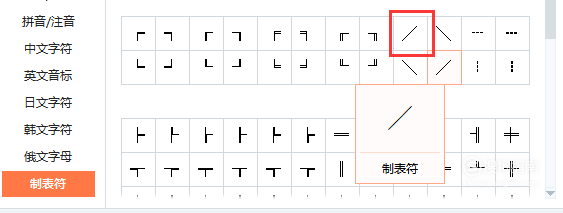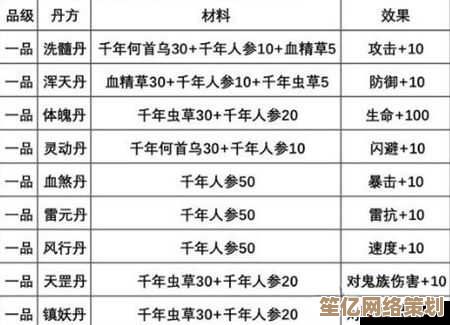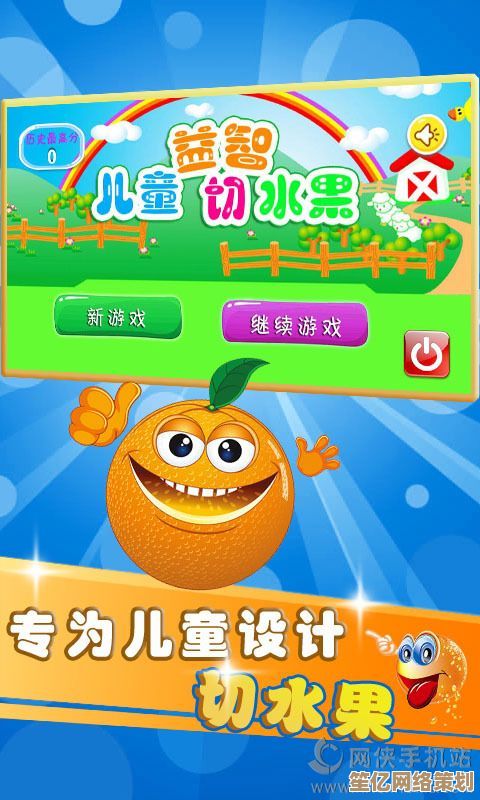Win11控制面板快捷键全解析:快速操作与效率提升方法
- 问答
- 2025-09-26 01:06:27
- 1
Win11控制面板快捷键全解析:效率狂人的秘密武器
每次看到同事用鼠标在Win11里笨拙地找控制面板选项,我就忍不住想冲过去抢过键盘——老兄,你知不知道这些快捷键能省下多少生命啊?作为一个从Win95时代就开始折腾系统的老鸟,我收集的这些快捷键技巧可能比微软官方文档还全。
基础篇:人人都该知道的几个"生存键"
先说最基础的,Win+X这个组合简直是Win11的瑞士军刀,我管它叫"系统管理员的秘密后门"——按下它,弹出的菜单里藏着设备管理器、磁盘管理这些常用工具,有趣的是,我发现很多IT支持人员自己都不知道这个,还在教用户"右键开始菜单"这种原始操作。
Win+i直接打开设置界面,这个应该算常识了?但你知道吗?在设置界面里按Ctrl+F可以直接调出搜索框,比用鼠标点那个小放大镜快0.5秒,别小看这半秒钟,我算过,如果每天调整设置10次,一年能省下半小时生命。
进阶操作:我的私房快捷键清单
现在说点网上不太容易找到的,Win+R输入"control"打开传统控制面板大家都知道,但加上参数才好玩,control /name Microsoft.DevicesAndPrinters"直接跳转到设备与打印机——上周帮邻居大妈修打印机时这招派上大用场,省去了在迷宫般的设置里绕路的尴尬。
有个冷门但实用的:Win+Ctrl+Shift+B,这是显卡驱动重置快捷键,当你的屏幕突然冻结或闪烁时,这组合能救命,有次我直播到一半屏幕花了,盲打这组键居然真管用,观众还以为是什么神秘仪式。
自定义篇:让系统真正属于你
微软最不厚道的地方就是藏起了很多自定义功能,比如你想把"控制面板"固定到任务栏?试试这个邪门操作:先Win+R运行"explorer shell:ControlPanelFolder",然后对着打开的控制面板窗口右键任务栏图标,这招是我在某个俄罗斯论坛的角落挖到的,官方文档里绝对找不到。
说到自定义,我强烈推荐用PowerToys的Keyboard Manager重映射按键,把不常用的Caps Lock改成控制面板快捷键它不香吗?我现在左手小指一按就能调出电源管理,比微软设计的反人类路径方便十倍。
实战案例:快捷键如何救我狗命
上个月公司临时要我给30台新电脑统一设置电源管理,要是用GUI界面一台台点,估计要加班到凌晨,最后我用记事本写了批处理脚本,通过control.exe powercfg.cpl直接调用电源选项,配合几个预设参数,两小时搞定全部机器,主管看我眼神都变了——其实哪有什么魔法,不过是知道这些隐藏参数罢了。
还有更绝的,Win+Ctrl+Shift+Alt+L(我自创的宏)一键打开"区域和语言"设置,这个组合键帮我应付了无数次同事的"我电脑输入法又抽风了"的求助,说真的,有些问题明明30秒能解决,为什么有人宁愿抱怨半小时也不学学快捷键?
思考:我们为什么抗拒快捷键?
观察办公室里的同事,我发现个有趣现象:越是自称"电脑小白"的人,越抗拒学习快捷键,他们有种奇怪的信仰,觉得点鼠标更"直观",但说实话,现代系统的GUI设计早就复杂到反人类了,有时候找某个选项要在五层菜单里捉迷藏。
我教女朋友用Win+P快速切换投影模式时,她第一反应是"记不住",可当她看到我在会议室三秒搞定投影仪设置,而其他同事还在找"显示设置"时,终于承认记几个组合键或许值得,现在她成了部门里的"电脑高手",其实不过是比我多记住了Win+L(锁屏)而已。
终极建议:从今天开始改变
别试图一次性记住所有快捷键,那会要命,我的建议是:每周征服一个,比如这周主攻Win+D(显示桌面),下周拿下Win+Shift+S(截图),三个月后你会发现自己操作电脑的方式彻底改变——就像学会盲打后再也看不惯二指禅一样。

最后分享我的失败经历:曾经我想把F1-F12全部自定义成控制面板的不同功能,结果导致CAD软件完全失控,所以提醒各位,改键需谨慎,最好先在虚拟机里测试,现在的我只保留了三组自定快捷键,但每个都经过千锤百炼,成为肌肉记忆的一部分。
真正的效率不在于知道多少快捷键,而在于把关键的几个用成条件反射,现在我要用Win+M(最小化所有窗口)专心写代码了——等等,刚才那个需求邮件说什么来着?

本文由度秀梅于2025-09-26发表在笙亿网络策划,如有疑问,请联系我们。
本文链接:http://waw.haoid.cn/wenda/10114.html